Активированная виндовс 10: Windows 10 Pro 64 bit 2020
Содержание
9 способов исправить внезапно не активировавшуюся проблему с Windows 10
Хотя от Microsoft нет официального заявления о том, как долго вы можете использовать Windows 10 без активации, довольно неприятно и необычно, что ваша активированная Windows 10 внезапно не активировалась. Если вы получаете Активировать Windows водяной знак внезапно появляется на вашем экране, мы поможем вам это исправить. Если вы уже активировали установку Windows 10 с исходным ключом продукта / цифровой лицензией, следующие советы по устранению неполадок помогут вам вернуть ее и удалить этот надоедливый водяной знак.
Как исправить внезапно не активировавшуюся проблему с Windows 10
Поскольку эта проблема может возникать по разным причинам, мы рекомендуем вам выполнить все шаги, чтобы избавиться от внезапно не активированной проблемы Windows 10, пока вы ее не исправите. Однако пиратские пользователи Windows 10 не получат никакой помощи от этой статьи, и мы рекомендуем получить подлинную лицензию, а не искать взломанные копии, которые могут содержать программы-вымогатели или вредоносные программы.
1. Перезагрузите компьютер.
Независимо от устройства или операционной системы, это решение работает как заклинание, чтобы вернуть исходные настройки или, в данном случае, активированную Windows 10. Если ошибка или сбой вызывают эту проблему с неактивированной Windows 10, вы можете исправить это, перезагрузив компьютер. Хотя он может вернуться в будущем, на данный момент он может вам помочь.
2. Проверьте дату истечения срока действия.
Программы для Windows, мобильные приложения, игры — ВСЁ БЕСПЛАТНО, в нашем закрытом телеграмм канале — Подписывайтесь:)
Будь то ключ продукта или цифровая лицензия, если вы приобрели его в официальном магазине или у авторизованного продавца, у вашего ключа / лицензии нет срока годности. Microsoft позволяет пользователям Windows 10 постоянно активировать копию своей установки. Тем не менее, эта проблема возникает, когда вы покупаете ключ продукта у третьей стороны.
Бесчисленные неавторизованные веб-сайты и розничные продавцы распространяют ключ продукта по более низкой цене, чем оригинал.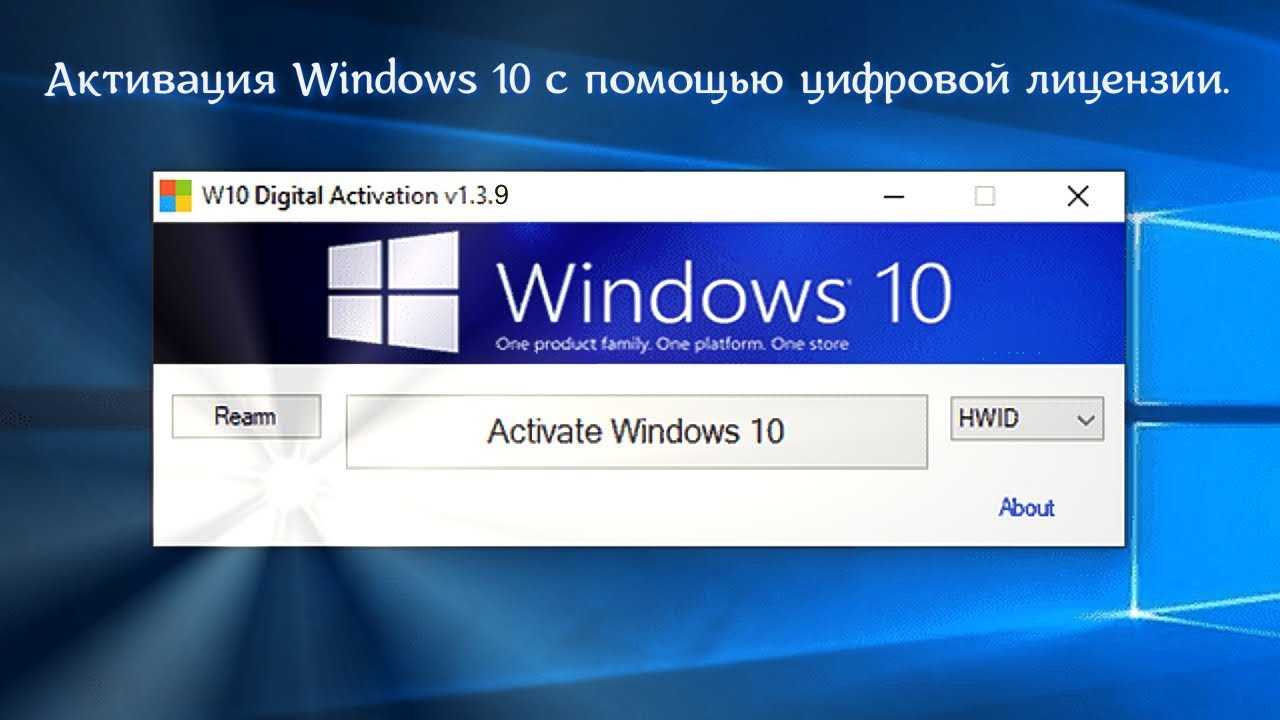 Если вы приобрели такой ключ продукта ранее, чтобы сэкономить деньги и активировать Windows 10, вы можете столкнуться с этой проблемой.
Если вы приобрели такой ключ продукта ранее, чтобы сэкономить деньги и активировать Windows 10, вы можете столкнуться с этой проблемой.
Рекомендуется проверить, не истек ли срок действия ключа продукта. Поскольку Windows 10 уже показывает водяной знак Активировать Windows, есть вероятность, что срок его действия уже истек. Чтобы подтвердить это, выполните следующие действия.
- Нажмите Win + R, чтобы открыть на вашем компьютере командную строку «Выполнить».
2: введите CMD и нажмите кнопку Enter, чтобы открыть командную строку.
3: Введите эту команду:
slmgr / xpr
После нажатия кнопки Enter появляется всплывающее окно, показывающее дату истечения срока действия. Если он показывает, что машина постоянно активирована, переходите к следующему пункту.
3. Не пытайтесь использовать OEM-ключи.
В основном существует два типа ключей активации: вы покупаете и активируете свою копию Windows, и, во-вторых, производитель оборудования устанавливает ключ продукта. Если вы приобретете ноутбук с предварительно активированной Windows или даже настольный компьютер, он будет поставляться с OEM-ключом. OEM-ключи — это ключи продукта с привязкой к устройству или для конкретного устройства, и они не работают в других системах. Они не подлежат передаче, если вы решите продать свой ноутбук и купить другой.
Если вы приобретете ноутбук с предварительно активированной Windows или даже настольный компьютер, он будет поставляться с OEM-ключом. OEM-ключи — это ключи продукта с привязкой к устройству или для конкретного устройства, и они не работают в других системах. Они не подлежат передаче, если вы решите продать свой ноутбук и купить другой.
Многие люди часто пытаются извлечь ключи OEM со своих компьютеров с Windows 10 и использовать их на другом компьютере. Если вы попробуете это, есть шанс получить такую проблему. Вам понадобится ключ продукта для Windows 10 Домашняя, Профессиональная, Корпоративная или для образовательных учреждений.
4. Запустите средство устранения неполадок активации.
Это специальное средство устранения неполадок активации Windows 10 помогает при замене оборудования (жесткого диска, материнской платы и т. Д.). Windows не обнаружит ключ активации, даже если у вас установлен исходный ключ продукта после изменения некоторых важных частей вашего компьютера.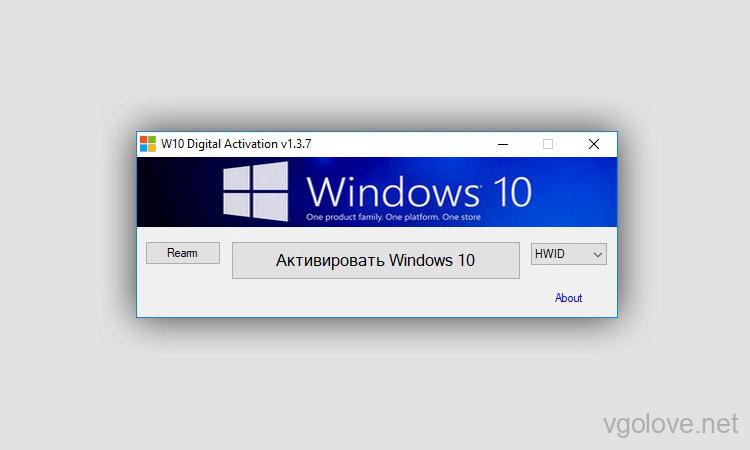 Кроме того, могут быть другие причины, по которым ваш компьютер не может быть активирован автоматически, например, ошибка. Чтобы решить все такие проблемы, мы рекомендуем запустить соответствующее средство устранения неполадок.
Кроме того, могут быть другие причины, по которым ваш компьютер не может быть активирован автоматически, например, ошибка. Чтобы решить все такие проблемы, мы рекомендуем запустить соответствующее средство устранения неполадок.
1: Нажмите Win + I, чтобы открыть настройки Windows.
2: перейдите в раздел «Обновление и безопасность»> «Активация».
3: Нажмите на параметр «Устранение неполадок». Он показывает некоторые инструкции в соответствии с вашей проблемой. Однако в каждом совете по устранению неполадок есть одна общая черта, и это помогает при замене оборудования.
4: Выберите вариант Я недавно менял оборудование на этом устройстве.
5. Войдите в свою учетную запись Microsoft, к которой привязана цифровая лицензия.
- Если все пойдет гладко, ваша копия Windows 10 будет немедленно повторно активирована.
5. Удалите устройство из учетной записи Microsoft и повторно активируйте.
Если вы ранее добавляли учетную запись Microsoft для использования цифровой лицензии и у вас возникла внутренняя проблема, рекомендуется удалить ноутбук или настольный компьютер из учетной записи Microsoft и попытаться повторно активировать Windows 10.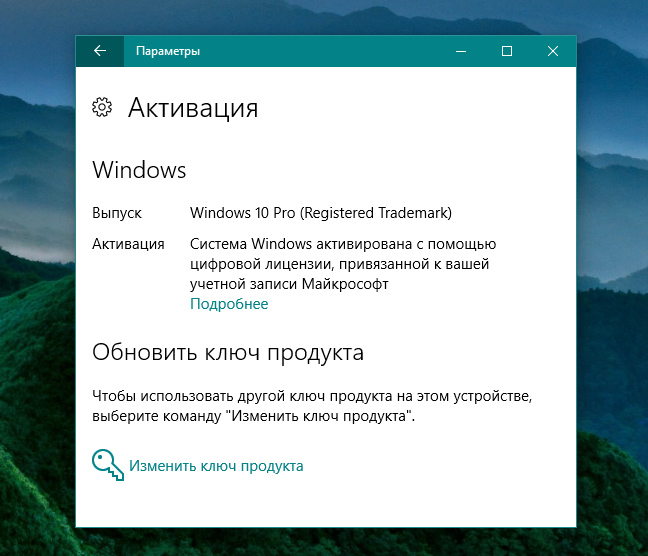 Как обычный пользователь ПК, вы можете не найти ‘ внутренняя проблема, но это решение работает довольно хорошо.
Как обычный пользователь ПК, вы можете не найти ‘ внутренняя проблема, но это решение работает довольно хорошо.
1: Открыть портал управления устройствами Microsoft и войдите в свою учетную запись Microsoft.
2: Вы увидите все устройства, связанные с вашей учетной записью Microsoft. Найдите устройство, на котором возникает проблема с активацией, и щелкните соответствующий параметр «Показать подробности» или «Управление».
3: Нажмите кнопку «Управление», которая отображается под именем устройства, и выберите «Удалить ноутбук» или «Удалить ноутбук». [device-name] вариант.
4. Подтвердите удаление, отметив «Я готов удалить это». [device] и нажав кнопку «Удалить».
5: Откройте настройки Windows, нажав Win + I, и перейдите в Учетные записи.
6: Вместо этого нажмите «Войти с учетной записью Microsoft».
7: введите свою учетную запись Microsoft, к которой привязана цифровая лицензия.
8: Дайте ему завершить процесс входа в систему, чтобы найти активированную Windows 10.
6. Извлеките ключ продукта и сопоставьте его со своей покупкой.
Если вы приобрели ключ продукта у авторизованного продавца, возможно, вы получили 25-значный код. Однако атака вредоносного или рекламного ПО может удалить этот установленный ключ продукта, в результате чего Windows 10 внезапно не активируется. Убедитесь, что текущий установленный ключ продукта (если есть) и купленный ключ продукта совпадают. В зависимости от того, какой метод вы используете для покупки ключа продукта, вам нужно сначала найти ключ продукта.
- Нажмите Win + X, чтобы развернуть меню, и выберите из списка Windows PowerShell.
2: Вставьте следующую команду —
wmic path SoftwareLicensingService получить OA3xOriginalProductKey
и нажмите кнопку Enter.
Он показывает ключ продукта в окне Windows PowerShell. Как уже было сказано, вы должны проверить, совпадает ли этот ключ продукта с тем, который вы приобрели, или нет.
Если нет, откройте настройки Windows и перейдите в раздел «Обновление и безопасность»> «Активация».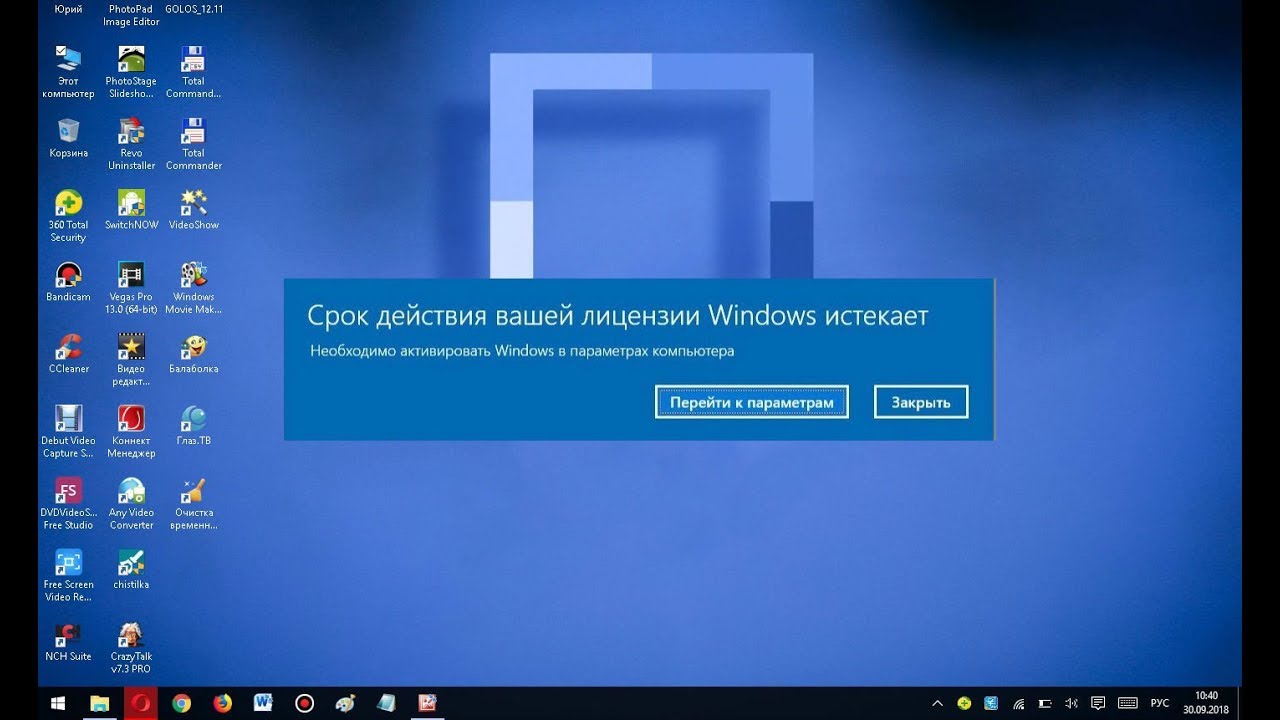 Затем щелкните параметр «Изменить ключ продукта» и введите исходный ключ продукта, чтобы правильно активировать Windows 10.
Затем щелкните параметр «Изменить ключ продукта» и введите исходный ключ продукта, чтобы правильно активировать Windows 10.
7. Сканирование ПК на наличие вредоносных программ.
Различные компьютерные вирусы и вредоносные программы работают по-разному, и некоторые из них могут удалить ваш ключ продукта, чтобы заблокировать вам доступ к основным функциям. Кроме того, это Активировать Windows сообщение может быть просто миражом, созданным вредоносной программой. Чтобы обеспечить все это и избавиться от проблемы, рекомендуется просканировать компьютер с помощью средства удаления вредоносных программ для Windows и удалить потенциально подозрительные файлы и приложения.
8. Установите ожидающие обновления.
Если у вас возникла эта проблема на копии Windows 10 Insider Preview, это может быть довольно распространенная ошибка. Посмотрите, сделала ли Microsoft какие-либо объявления и выпустила ли исправление. Чтобы проверить и установить новые или ожидающие обновления, выполните следующие действия.
- Нажмите Win + I, чтобы открыть настройки Windows, и перейдите в раздел «Обновление и безопасность».
2: В разделе «Центр обновления Windows» нажмите кнопку «Проверить наличие обновлений». Однако, если он показывает ожидающие обновления, нажмите соответствующую кнопку, чтобы загрузить и установить его.
3: Наконец, вы должны нажать кнопку «Перезагрузить сейчас», чтобы завершить установку.
9. Используйте DISM Tool.
DISM или Обслуживание образов развертывания и управление ими Инструмент может помочь вам исправить неработающее меню «Пуск» в Windows 10 или задержку автозапуска. Если в вашей системе произошли значительные изменения или повреждения, вы можете восстановить исходную версию из версии для восстановления, скрытой на вашем компьютере. Однако это трудоемкая работа.
1: Найдите CMD в поле поиска на панели задач или в меню «Пуск» и щелкните соответствующий параметр «Запуск от имени администратора», чтобы открыть окно командной строки с повышенными привилегиями.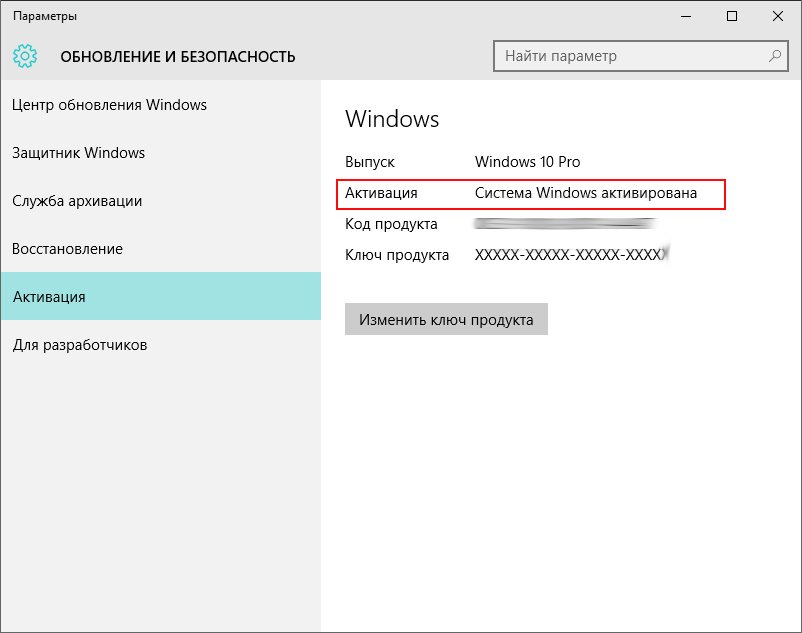 Дайте следующие две команды, но по одной за раз.
Дайте следующие две команды, но по одной за раз.
DISM.exe / В сети / Очистить-образ / Scanhealth DISM.exe / В сети / Очистить-образ / Восстановить здоровье
Первая команда проверяет работоспособность образа системы и при обнаружении какой-либо проблемы использует вторую команду для восстановления работоспособности. Если отображается сообщение об обнаружении повреждения хранилища компонентов нет, вторую команду вводить не нужно.
Подведение итогов: исправление проблемы с неожиданной активацией Windows 10
Эта проблема в основном возникает при замене оборудования, например жесткого диска. После изменения легко повторно активировать Windows 10 с помощью цифровой лицензии или ключа продукта. Однако, если вредоносное ПО вызывает эту проблему, рекомендуется просканировать всю систему с помощью надежного антивируса, а затем повторно активировать его.
Программы для Windows, мобильные приложения, игры — ВСЁ БЕСПЛАТНО, в нашем закрытом телеграмм канале — Подписывайтесь:)
Преимущества лицензионной Windows 10: ИА «Кам 24»
06
апреля 2022, 01:27
5085
Плюсы лицензионной Windows 10 делают ее оптимальным решением как для домашних, так и для корпоративных пользователей.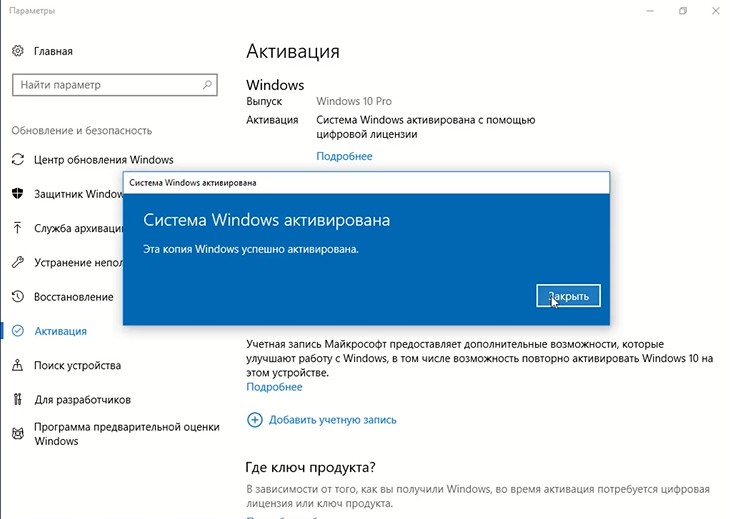 Но есть еще другой вариант ОС – пиратская. Она тоже имеет свои преимущества, хотя и недостатков у нее предостаточно. Чтобы понять, какую операционную систему лучше использовать – пиратскую или лицензионную – сравним их ключевые особенности.
Но есть еще другой вариант ОС – пиратская. Она тоже имеет свои преимущества, хотя и недостатков у нее предостаточно. Чтобы понять, какую операционную систему лучше использовать – пиратскую или лицензионную – сравним их ключевые особенности.
Нюансы использования пиратских версий Виндовс 10
Пиратская Windows 10 распространяется на бесплатной основе – достаточно просто скачать ее с интернет-ресурса. В этом заключается главный плюс данного варианта. Но при использовании этой ОС нужно учитывать целый ряд нюансов:
Нарушение авторских прав и закона. Использование пиратской ОС считается незаконным. Если этот факт всплывет – придется отвечать по всей строгости закона. Наиболее уязвимыми являются компании, где регулярно проходят проверки на предмет использования нелицензионного ПО. И размер штрафов для крупных фирм достаточно большой. У домашних пользователей вероятность быть пойманным гораздо ниже, хотя риски все же есть.
Нестабильность.
 Пиратские ОС часто выпускаются в вид сборок. Создатель сборки может вырезать часть стандартного функционала, изменить дизайн, добавить собственный софт (полезный с его точки зрения). Вмешательство в программный продукт нередко нарушает стабильность работы операционной системы, в связи с чем могут появиться различные баги и ошибки. Из-за этого нужно хранить резервную копию файлов на случай, если система «упадет».
Пиратские ОС часто выпускаются в вид сборок. Создатель сборки может вырезать часть стандартного функционала, изменить дизайн, добавить собственный софт (полезный с его точки зрения). Вмешательство в программный продукт нередко нарушает стабильность работы операционной системы, в связи с чем могут появиться различные баги и ошибки. Из-за этого нужно хранить резервную копию файлов на случай, если система «упадет».Отсутствие сервисной поддержки. Пользователи нелицензионной ОС не смогут обращаться за справкой и сервисным обслуживанием в Microsoft.
Отдельно стоит упомянуть об активации пиратской ОС. Обычно операционная система активируется в считанные секунды и с этим нет никаких проблем. Но активация может в любой момент слететь, и придется искать способы решения проблемы (активировать повторно или переустанавливать Windows).
5 преимуществ лицензионного Windows 10
По сравнению с пиратской версией лицензионная Виндовс 10 выглядит более выгодным решением. Причем по всем ключевым пунктам:
Причем по всем ключевым пунктам:
Стабильность. Лицензия поддерживает полный набор функций, работает стабильно, без частых ошибок и багов. Все потому, что перед поступлением в продажу лицензионная Windows проходит тщательное тестирование для выявления и устранения всевозможных недочетов.
Бесплатные обновления. Пиратские сборки либо не обновляются, либо обновляются в течение короткого времени. В лицензионной версии все апдейты устанавливаются автоматически. А это гарантирует стабильную защиту от вредоносных ПО, вирусов и рекламы.
Техподдержка. Пользователи в СНГ привыкли сами решать проблемы и редко обращаются в службу техподдержки. Но в последнем случае устранить неполадку удастся быстрее: с подобной ошибкой наверняка уже сталкивались другие люди, поэтому сотрудники Microsoft сразу подскажут способ ее решения.
Скидки на дополнительное ПО. Всем владельцам лицензионного Виндовс 10 компания Microsoft предоставляет скидки на другие программные продукты.

Отсутствие юридических проблем. Вопрос о законности использования ПО стоит достаточно остро, поэтому в компаниях часто проверяют рабочие компьютеры сотрудников. Наличие лицензионной Виндовс 10 избавит от всех проблем с законом и крупных штрафов.
Приобретать лицензионный софт лучше всего у сертифицированных партнеров Microsoft. Например, купить лицензию Windows 10 вы можете по ссылке у одного из таких партнеров.
Виды лицензий Windows 10
Прежде чем покупать Виндовс 10, определитесь, какая именно версия вам необходима:
Боксовая. Поставляется на дисках или USB-флешках. Считается самой дорогой версией (из-за трат на упаковку и физический носитель). Зато здесь нет привязки к конкретному железу, так что при необходимости ОС можно активировать на другом ПК или перепродать (при переходе на новую лицензию).
Электронная (цифровая).
 Представляет собой ключ активации, который приходит на указанный покупателем e-mail. Стоит дешевле боксовой версии за счет отсутствия дополнительных материалов (упаковки, документации, диска).
Представляет собой ключ активации, который приходит на указанный покупателем e-mail. Стоит дешевле боксовой версии за счет отсутствия дополнительных материалов (упаковки, документации, диска).OEM-лицензия. Распространяется с предустановленной ОС – обычным пользователям приобрести ее напрямую невозможно. Доступ открыт только юрлицам, оказывающим услуги по сборке ПК. Главная плюс такой версии – самая низкая стоимость. Основные минусы – ограниченный функционал и привязка к железу. При покупке новой материнской платы использовать старый ключ повторно не получится (можно только продлить лицензию, если еще не истек срок действия гарантии).
Корпоративная. Предназначена только для юридических лиц. Имеет строгую привязку к конкретной компании. Считается выгодным вариантом при оптовой закупке ключей.
Таким образом, для юридических лиц лучше всего подойдет корпоративная версия, а домашние пользователи могут выбирать любое решение из всех доступных вариантов.
3 способа проверить правильность активации Windows 10
Автор Усман Хуршид. Последнее обновление: 31 августа 2022 г.
Время чтения: 2 мин.
Активация Windows — это метод Microsoft для проверки подлинности Windows и ее приобретения покупателем. Хотя это эффективно, у него есть свои проблемы. Вообще говоря, Windows 10 можно активировать двумя способами: С помощью ключа продукта С помощью…
Активация Windows — это метод Microsoft для проверки подлинности Windows и ее приобретения покупателем. Хотя это эффективно, у него есть свои проблемы. Вообще говоря, Windows 10 можно активировать двумя способами:
- Использование ключа продукта
- Использование цифровой лицензии
Цифровая лицензия может быть прикреплена к вашему Microsoft ID или может быть привязана к конкретному устройству. В любом случае вам не нужно вводить ключ продукта, чтобы активировать лицензию Windows 10. Он будет автоматически активирован.
Бывают случаи, когда пользователям необходимо проверить, активирована ли их установка Windows 10 или нет. В этой статье мы рассмотрим три простых способа убедиться, что ваша лицензия Windows 10 активирована правильно.
В этой статье мы рассмотрим три простых способа убедиться, что ваша лицензия Windows 10 активирована правильно.
Итак, начнем!
Использование настроек Windows (только для Windows 10)
Перейдите в меню «Пуск» → «Настройки» (клавиша Windows + X + N)
Теперь перейдите в «Обновление и безопасность» → «Активация»
На правой панели будет показано, активирована ли Windows . Он также сообщит вам, был ли он активирован с помощью ключа продукта или цифровой лицензии.
Если он не активирован, он будет отображаться следующим образом:
Использование панели управления (все версии Windows)
Этот метод может быть полезен, если вы используете более старые версии Windows, такие как Windows 8.1 или Windows 7. Поскольку Windows 10 не предпочитает панель управления, я покажу вам быстрые шаги, чтобы открыть свойства системы вместо того, чтобы проходить через панель управления. Панель.
Выполнить → система управления
Откроется окно свойств системы.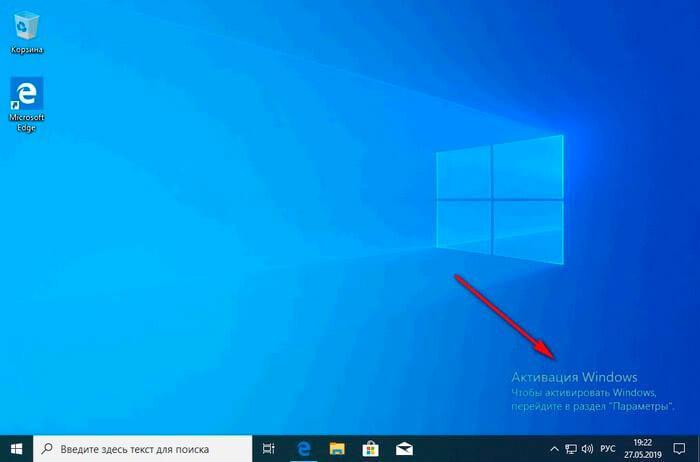 В конце окна вы увидите информацию об активации Windows. Но он не дает никакой информации о том, какая лицензия активирована.
В конце окна вы увидите информацию об активации Windows. Но он не дает никакой информации о том, какая лицензия активирована.
Использование командной строки (все версии Windows)
- Открыть командную строку (Выполнить → cmd)
- Выполните следующую команду: slmgr /xpr
Это откроет другое диалоговое окно с информацией об активации Windows. Если Windows 10 активирована, она будет отображаться как « Эта машина постоянно активирована ».
Если он не активирован, он будет отображаться как « Windows находится в режиме уведомлений »
Активация Windows 10
Если ваша Windows 10 не активирована, это может быть вызвано несколькими причинами. Некоторые из причин могут быть следующими:
- Вы купили новый компьютер с предустановленной Windows 10. Windows необходимо будет активировать после нескольких дней пробного периода.
- Вы переустановили Windows 10 на том же устройстве.
 Если у вас есть цифровая лицензия Windows 10, она должна быть активирована автоматически без ключа продукта. Просто подключитесь к Интернету.
Если у вас есть цифровая лицензия Windows 10, она должна быть активирована автоматически без ключа продукта. Просто подключитесь к Интернету. - Конфигурация вашего оборудования изменилась (например, смена материнской платы, процессора и т. д.). В этом случае вам потребуется повторно активировать лицензию Windows.
В любом случае вы можете активировать Windows 10, выполнив следующие действия:
- Перейдите в меню «Пуск» → «Настройки» (клавиша Windows + X + N)
- Теперь перейдите в «Обновление и безопасность» → «Активация».
- На правой панели нажмите « Изменить ключ продукта » в разделе « Активировать Windows сейчас »
- Введите 25-значный ключ продукта, который вы приобрели у Microsoft, и нажмите «Далее», чтобы продолжить процесс активации.
Эта простая проверка может убедиться, что мы используем активированную версию Windows, и защитить нас от таких проблем, как автоматический перезапуск Windows, выход из системы или система снова и снова блокируется и т.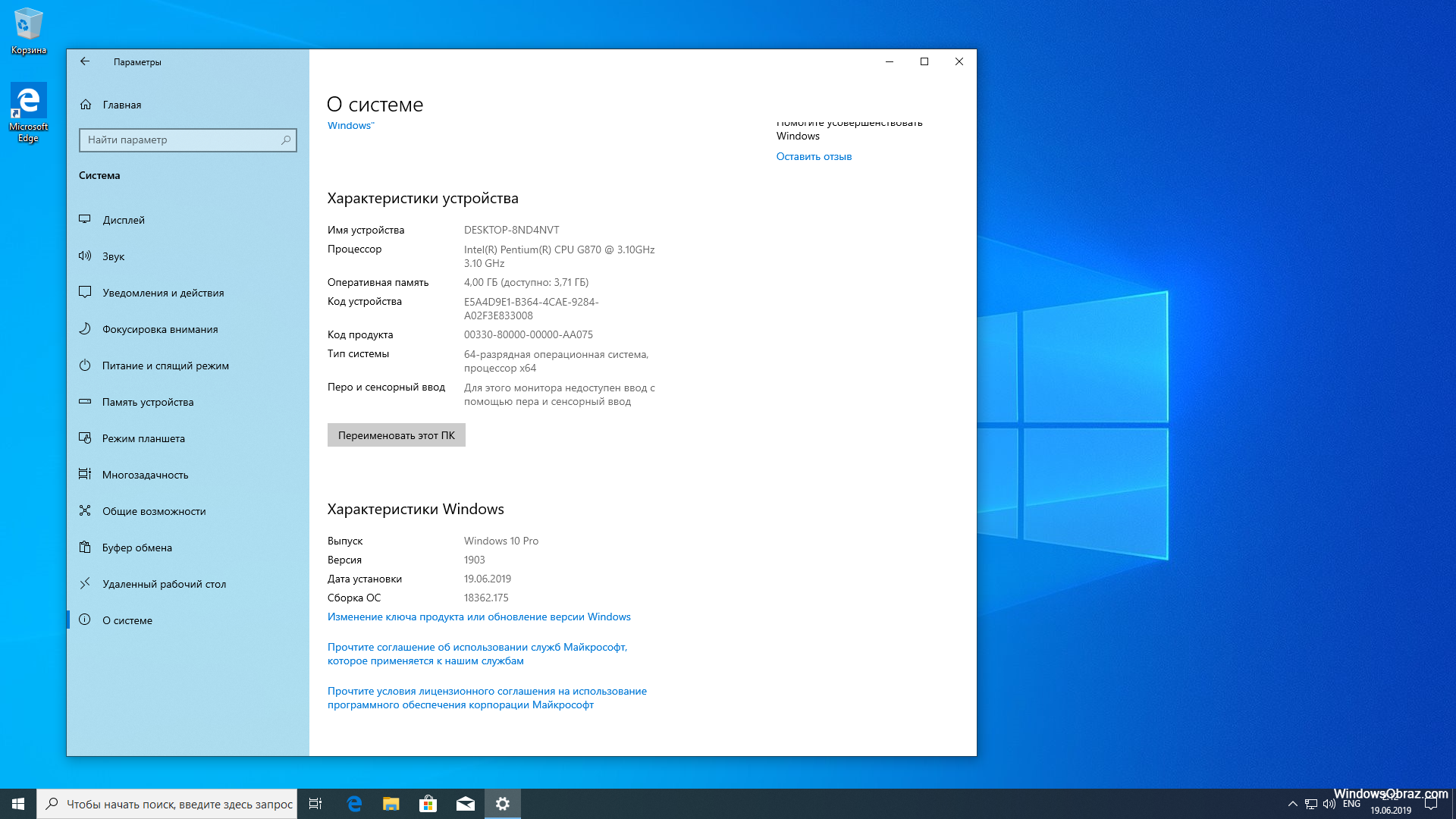 д. Оставьте комментарий ниже, что вы думаете о Активация Windows и как вы ее используете.
д. Оставьте комментарий ниже, что вы думаете о Активация Windows и как вы ее используете.
Читать дальше:
Поиск …
КомментарииКомментарии
Усман Хуршид
Усман Хуршид — опытный ИТ-специалист с более чем 15-летним опытом работы в ИТ-индустрии. У него есть опыт во всем: от ИТ-поддержки, службы поддержки, системного администратора, сетевого администратора и облачных вычислений. Он также имеет сертификат Microsoft Technologies (MCTS и MCSA), а также сертифицированный специалист Cisco по маршрутизации и коммутации.
Просмотреть все сообщения от Усмана Хуршида
Методы многопользовательской активации Windows 10 — Технический блог
Извлечено из сообщества MS Tech
Хотя многопользовательская активация — это процесс, который многие использовали на протяжении многих лет, сегодняшний пост предлагает рекомендации, которые помогут вам убедиться, что все ваши устройства были правильно активированы независимо от их подключения к сети вашей организации.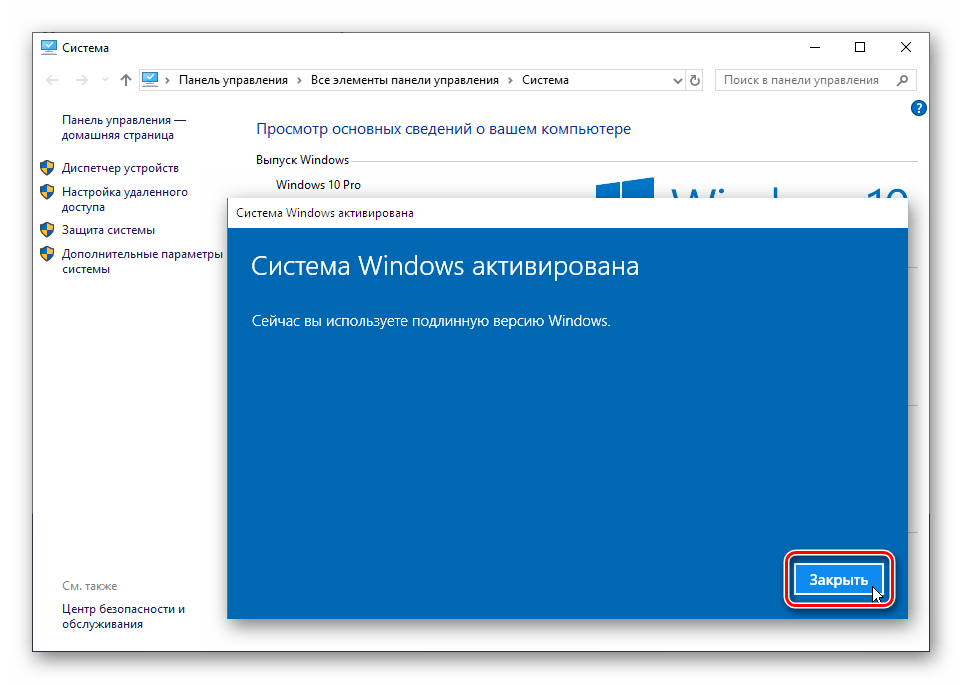
Во-первых, переподготовка. Многопользовательская активация позволяет широкому кругу устройств Windows получать корпоративную лицензию и активироваться автоматически, а не вводить ключ активации на каждом устройстве Windows вручную.
Наиболее распространенные методы многопользовательской активации требуют, чтобы устройства были подключены к сети организации или подключены через виртуальную частную сеть (VPN), чтобы время от времени «регистрироваться» в службе активации организации для сохранения своих лицензий. Когда люди работают из дома и вне корпоративной или школьной сети; однако способность их устройств получать или поддерживать активацию ограничена.
Методы корпоративной активации
Существует несколько методов активации устройств с помощью корпоративного лицензирования. Подробную информацию см. в разделе Планирование корпоративной активации. Здесь, однако, краткое изложение для удобства.
Служба управления ключами
Для активации службы управления ключами (KMS) требуется подключение TCP/IP к частной сети организации и доступ из нее, чтобы лицензии не были доступны никому за пределами организации.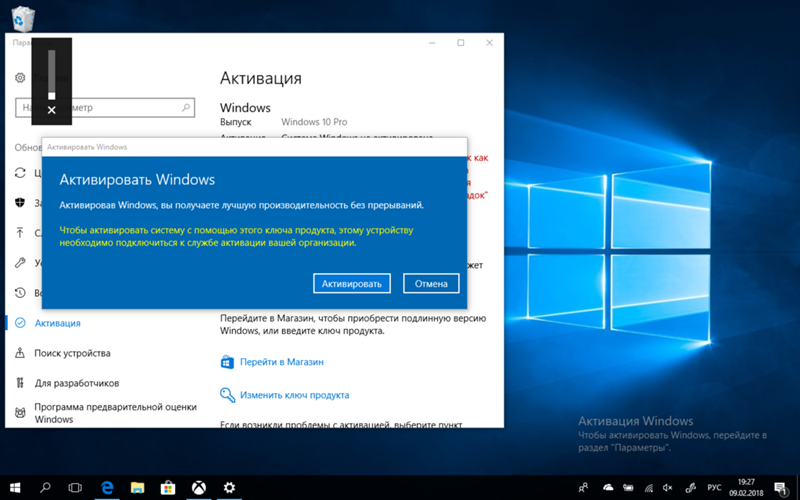 По умолчанию узлы и клиенты KMS используют DNS для публикации и поиска ключа KMS. Можно использовать параметры по умолчанию, которые практически не требуют административных действий, или узлы KMS и клиентские компьютеры можно настроить вручную в соответствии с конфигурацией сети и требованиями безопасности.
По умолчанию узлы и клиенты KMS используют DNS для публикации и поиска ключа KMS. Можно использовать параметры по умолчанию, которые практически не требуют административных действий, или узлы KMS и клиентские компьютеры можно настроить вручную в соответствии с конфигурацией сети и требованиями безопасности.
KMS-активации действительны в течение 180 дней (период действия активации). Клиентские компьютеры KMS должны обновлять свою активацию, подключаясь к узлу KMS не реже одного раза в 180 дней. По умолчанию клиентские компьютеры KMS пытаются обновлять свою активацию каждые 7 дней. Если активация KMS не удалась, клиентский компьютер пытается связаться с узлом каждые два часа. После возобновления активации клиентского компьютера период действия активации начинается заново.
Многократный ключ активации
Многократный ключ активации (MAK) используется для однократной активации с помощью размещенных служб активации Майкрософт. Каждый MAK имеет заранее определенное количество разрешенных активаций.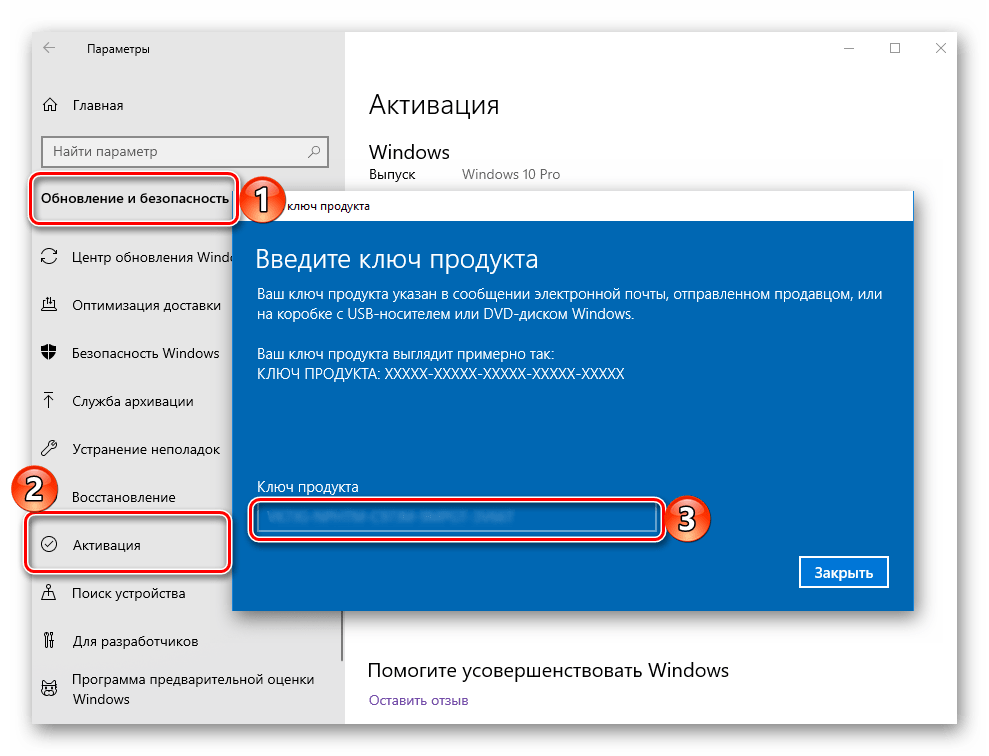 Это число основано на соглашениях о корпоративном лицензировании и может не совпадать с точным количеством лицензий организации. Каждая активация, использующая ключ MAK со службой активации, размещенной в Майкрософт, учитывается при расчете лимита активаций.
Это число основано на соглашениях о корпоративном лицензировании и может не совпадать с точным количеством лицензий организации. Каждая активация, использующая ключ MAK со службой активации, размещенной в Майкрософт, учитывается при расчете лимита активаций.
Ключ MAK можно использовать для отдельных компьютеров или с образом, который можно дублировать или установить с помощью решений Microsoft для развертывания. Вы также можете использовать ключ MAK на компьютере, который изначально был настроен на использование KMS-активации, что полезно для перемещения компьютера из основной сети в автономную среду.
Активация на основе Active Directory
Активация на основе Active Directory аналогична активации KMS, но использует Active Directory вместо отдельной службы. Активация на основе Active Directory реализована как служба ролей, которая использует доменные службы Active Directory для хранения объектов активации. Активация на основе Active Directory требует, чтобы схема леса была обновлена с помощью adprep.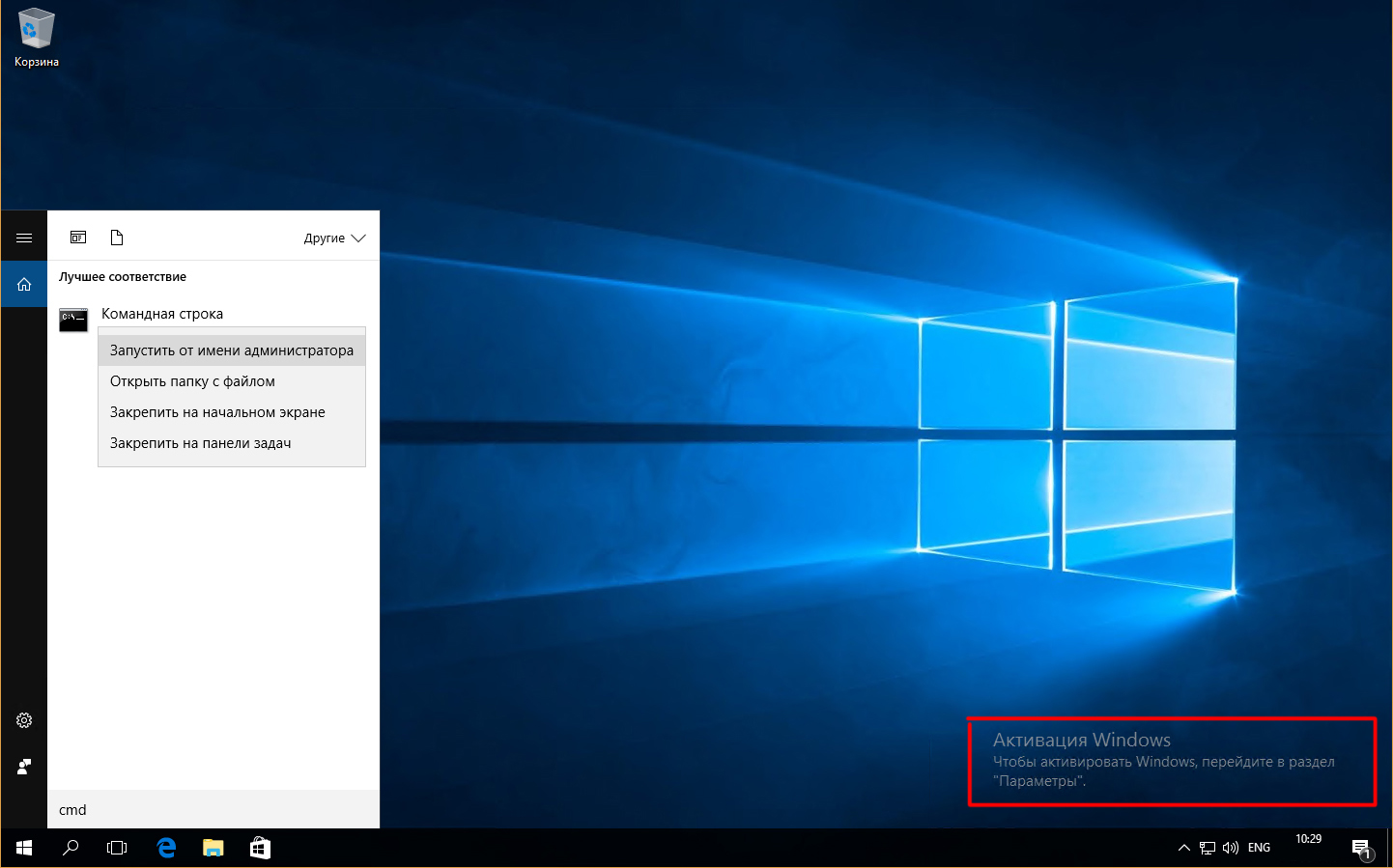 exe в поддерживаемой серверной операционной системе, но после обновления схемы старые контроллеры домена по-прежнему могут активировать клиентов.
exe в поддерживаемой серверной операционной системе, но после обновления схемы старые контроллеры домена по-прежнему могут активировать клиентов.
Устройства, активированные через Active Directory, сохраняют свое активированное состояние до 180 дней после последнего контакта с доменом. Устройства периодически пытаются повторно активироваться (по умолчанию каждые семь дней) до окончания этого периода и, опять же, по истечении 180 дней.
Активация подписки Windows 10
Начиная с Windows 10 версии 1703, Windows 10 Pro поддерживает функцию активации подписки, позволяющую пользователям автоматически «переходить» с Windows 10 Pro на Windows 10 Корпоративная, если они подписаны на Windows 10 Корпоративная E3. или Е5.
В Windows 10 версии 1903 функция активации подписки также поддерживает возможность перехода с Windows 10 Pro Education на выпуск Enterprise для образовательных учреждений — Windows 10 Education .
Функция активации по подписке устраняет необходимость вручную развертывать образы Windows 10 Enterprise или Education на каждом целевом устройстве, а затем запускать локальные службы управления ключами, такие как активация на основе KMS или MAK, ввод GVLK и последующую перезагрузку клиентских устройств.
Чтобы перейти на Windows 10 для образовательных учреждений с помощью активации по подписке, устройство должно соответствовать следующим требованиям:
- Windows 10 Pro для образовательных учреждений версии 1903 или более поздней версии, установленной на обновляемых устройствах.
- Устройство с цифровой лицензией Windows 10 Pro для образовательных учреждений. Вы можете подтвердить эту информацию в разделе «Настройки» > «Обновление и безопасность» > «Активация».
- Арендатор для образовательных учреждений должен иметь активную подписку на Microsoft 365 с лицензией на Windows 10 Корпоративная или подписку на Windows 10 Корпоративная или для образовательных учреждений.
- Устройства должны быть присоединены к Azure AD или гибридному присоединению к Azure AD. Устройства, присоединенные к рабочей группе или зарегистрированные в Azure AD, не поддерживаются.
Примечание: Если Windows 10 Pro будет преобразована в Windows 10 Pro для образовательных учреждений с использованием преимуществ, доступных в Store for Education, эта функция не будет работать. Вам потребуется заново создать образ устройства с помощью выпуска Windows 10 Pro для образовательных учреждений. Вам потребуется заново создать образ устройства с помощью выпуска Windows 10 Pro для образовательных учреждений. |
Многопользовательская активация при работе из дома
Если вы активируете устройства в своей организации с помощью MAK, процесс активации прост, и устройства активированы навсегда. Если вы используете активацию на основе KMS или Active Directory, каждое устройство должно подключаться к локальной сети организации не реже одного раза в 180 дней, чтобы «зарегистрироваться» либо на узле KMS, либо на контроллере домена Active Directory. В противном случае пользователь будет предупрежден о повторной активации Windows.
Поскольку многие пользователи работают или посещают занятия из дома, подключение к сети организации может отсутствовать, что в конечном итоге приведет к тому, что их устройства останутся в деактивированном состоянии. Есть несколько способов избежать этого:
- Использовать VPN . Подключив устройство к сети вашей организации через VPN, оно сможет связаться с узлом KMS или контроллером домена Active Directory и сможет поддерживать свой статус активации.
 Если вы управляете своими устройствами с помощью полностью локального решения для развертывания политик, сбора инвентаризации и развертывания обновлений и другого программного обеспечения, есть большая вероятность, что вы уже используете VPN. В зависимости от конфигурации VPN может потребоваться некоторая ручная настройка клиентского устройства, чтобы обеспечить доступность службы KMS через VPN. Дополнительные сведения об этих параметрах, которые можно реализовать с помощью сценария, см. в разделе Параметры Slmgr.vbs для получения информации об активации корпоративных лицензий.
Если вы управляете своими устройствами с помощью полностью локального решения для развертывания политик, сбора инвентаризации и развертывания обновлений и другого программного обеспечения, есть большая вероятность, что вы уже используете VPN. В зависимости от конфигурации VPN может потребоваться некоторая ручная настройка клиентского устройства, чтобы обеспечить доступность службы KMS через VPN. Дополнительные сведения об этих параметрах, которые можно реализовать с помощью сценария, см. в разделе Параметры Slmgr.vbs для получения информации об активации корпоративных лицензий. - Преобразование устройств с активации KMS на активацию MAK . Переходя с активации KMS на активацию MAK, вы заменяете лицензию, которая требует повторной активации каждые 180 дней, на постоянную лицензию, которая не требует дополнительного процесса регистрации. В некоторых случаях — например, в образовательных организациях — образ каждого устройства обновляется в конце учебного года, чтобы подготовиться к следующему уроку.
 В этом случае лицензию необходимо «востребовать», обратившись к представителю Microsoft по лицензированию или в центр активации лицензий Microsoft.
В этом случае лицензию необходимо «востребовать», обратившись к представителю Microsoft по лицензированию или в центр активации лицензий Microsoft.Один из способов преобразования устройства с активации KMS на активацию MAK – это использовать приложение Конструктор конфигураций Windows (доступно в Магазине Microsoft) для создания пакета подготовки, включающего ключ MAK, и развернуть пакет по электронной почте или с помощью решения для управления, такого как Майкрософт Интуне.
Вы также можете развернуть ключ MAK непосредственно в Intune без создания пакета подготовки, создав простой сценарий PowerShell со следующими командами и развернув сценарий в группе пользователей:
slmgr.vbs /ipk XXXXX-XXXXX-XXXXX-XXXXX-XXXXX slmgr.vbs /ato
(В приведенном выше примере XXXXX-XXXXX-XXXXX-XXXXX-XXXXX — ваш ключ MAK.)Это важно следить за успехом этих активаций и удалять пользователей из целевой группы после активации их устройств, чтобы другие их устройства не получали новую лицензию.

Примечание. Конструктор конфигураций Windows также доступен как часть Windows Assessment and Deployment Kit (ADK) для Windows 10.
- Использовать активацию подписки. Для этого требуется, чтобы устройства были присоединены к вашему домену Azure AD, что позволяет выполнять активацию в облаке. Это возможно, если у вас есть одна из следующих подписок:
- Windows 10 Enterprise E3/E5
- Windows 10 Education A3/A5
- Windows 10 Enterprise с Software Assurance
- Microsoft 365 E3/E5
- Microsoft 365 E3/A 5
- Microsoft 365 F1/F3
- Microsoft 365 бизнес премиум
Если вам нужна помощь и у вас есть одна из предыдущих подписок с не менее чем 150 лицензиями, вы можете иметь право на помощь через FastTrack. Свяжитесь с представителем Microsoft или запросите помощь у FastTrack, и представитель Microsoft FastTrack свяжется с вами напрямую.
Заключение
Многопользовательская активация Windows существует уже давно, но увеличение числа пользователей, работающих дома, может потребовать от вашей организации пересмотра того, как лучше поддерживать активацию ваших устройств, если они не могут связаться с вашей локальной службой активации.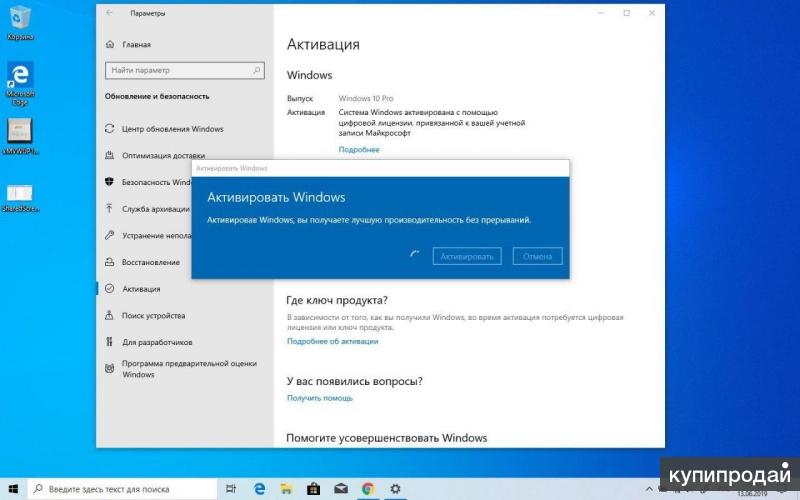

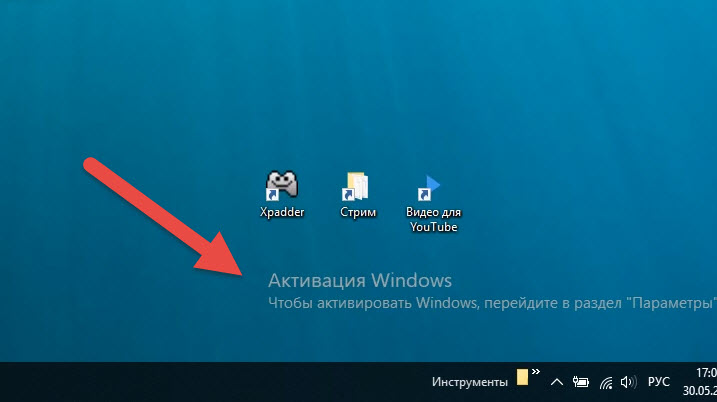 Пиратские ОС часто выпускаются в вид сборок. Создатель сборки может вырезать часть стандартного функционала, изменить дизайн, добавить собственный софт (полезный с его точки зрения). Вмешательство в программный продукт нередко нарушает стабильность работы операционной системы, в связи с чем могут появиться различные баги и ошибки. Из-за этого нужно хранить резервную копию файлов на случай, если система «упадет».
Пиратские ОС часто выпускаются в вид сборок. Создатель сборки может вырезать часть стандартного функционала, изменить дизайн, добавить собственный софт (полезный с его точки зрения). Вмешательство в программный продукт нередко нарушает стабильность работы операционной системы, в связи с чем могут появиться различные баги и ошибки. Из-за этого нужно хранить резервную копию файлов на случай, если система «упадет».
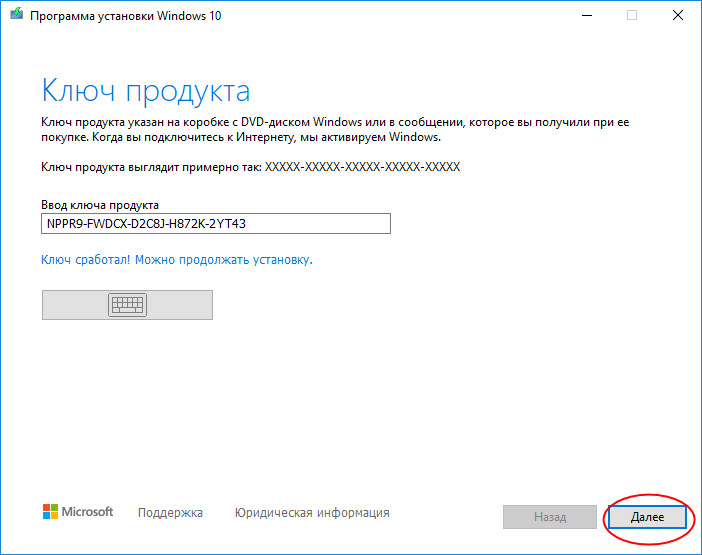 Представляет собой ключ активации, который приходит на указанный покупателем e-mail. Стоит дешевле боксовой версии за счет отсутствия дополнительных материалов (упаковки, документации, диска).
Представляет собой ключ активации, который приходит на указанный покупателем e-mail. Стоит дешевле боксовой версии за счет отсутствия дополнительных материалов (упаковки, документации, диска).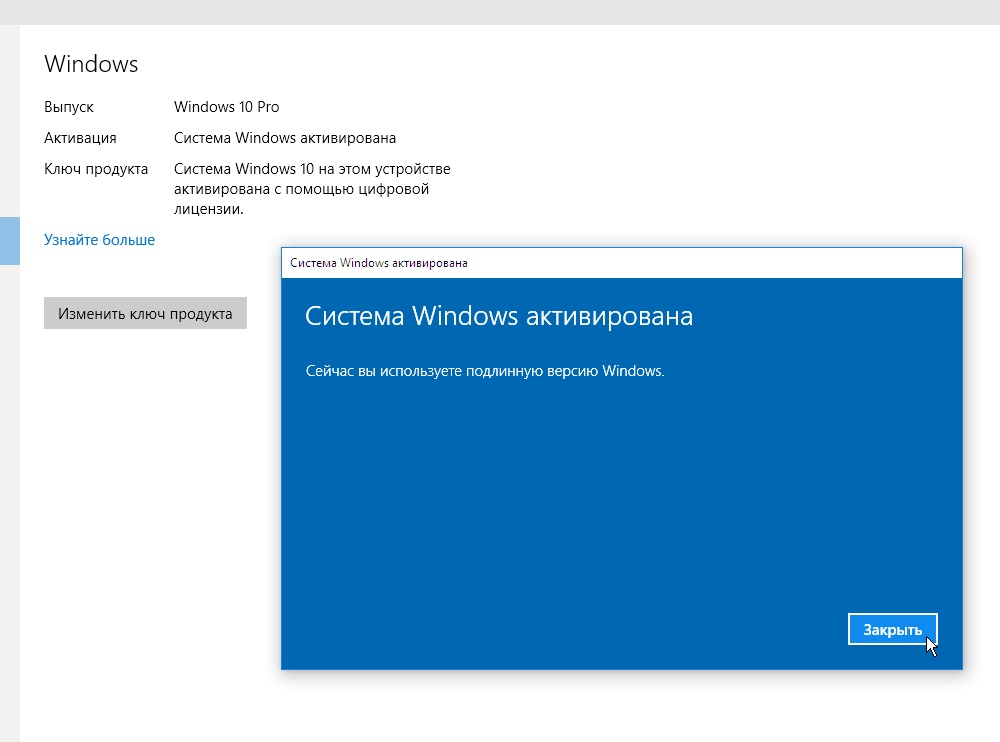 Если у вас есть цифровая лицензия Windows 10, она должна быть активирована автоматически без ключа продукта. Просто подключитесь к Интернету.
Если у вас есть цифровая лицензия Windows 10, она должна быть активирована автоматически без ключа продукта. Просто подключитесь к Интернету.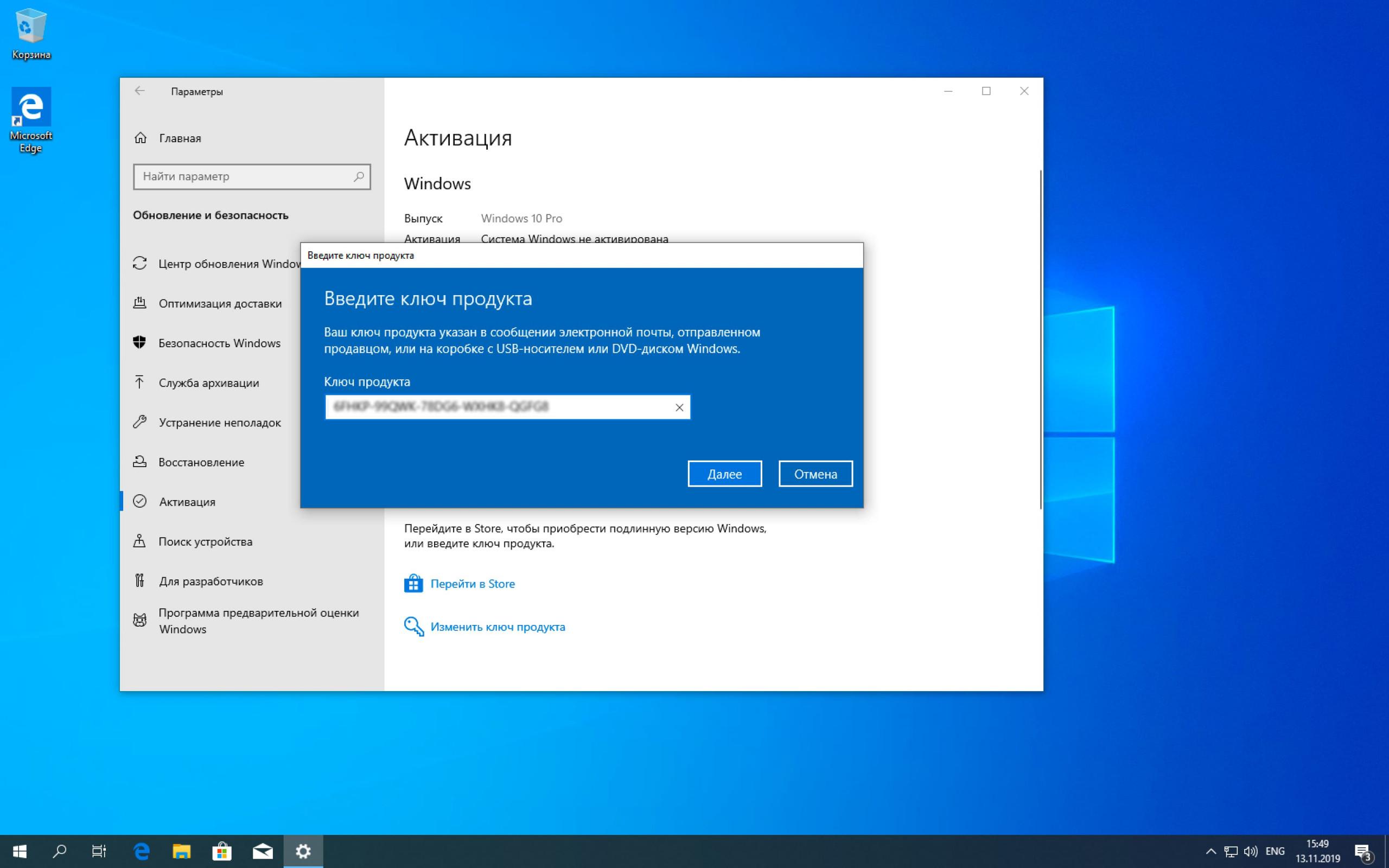 Если вы управляете своими устройствами с помощью полностью локального решения для развертывания политик, сбора инвентаризации и развертывания обновлений и другого программного обеспечения, есть большая вероятность, что вы уже используете VPN. В зависимости от конфигурации VPN может потребоваться некоторая ручная настройка клиентского устройства, чтобы обеспечить доступность службы KMS через VPN. Дополнительные сведения об этих параметрах, которые можно реализовать с помощью сценария, см. в разделе Параметры Slmgr.vbs для получения информации об активации корпоративных лицензий.
Если вы управляете своими устройствами с помощью полностью локального решения для развертывания политик, сбора инвентаризации и развертывания обновлений и другого программного обеспечения, есть большая вероятность, что вы уже используете VPN. В зависимости от конфигурации VPN может потребоваться некоторая ручная настройка клиентского устройства, чтобы обеспечить доступность службы KMS через VPN. Дополнительные сведения об этих параметрах, которые можно реализовать с помощью сценария, см. в разделе Параметры Slmgr.vbs для получения информации об активации корпоративных лицензий. В этом случае лицензию необходимо «востребовать», обратившись к представителю Microsoft по лицензированию или в центр активации лицензий Microsoft.
В этом случае лицензию необходимо «востребовать», обратившись к представителю Microsoft по лицензированию или в центр активации лицензий Microsoft.
